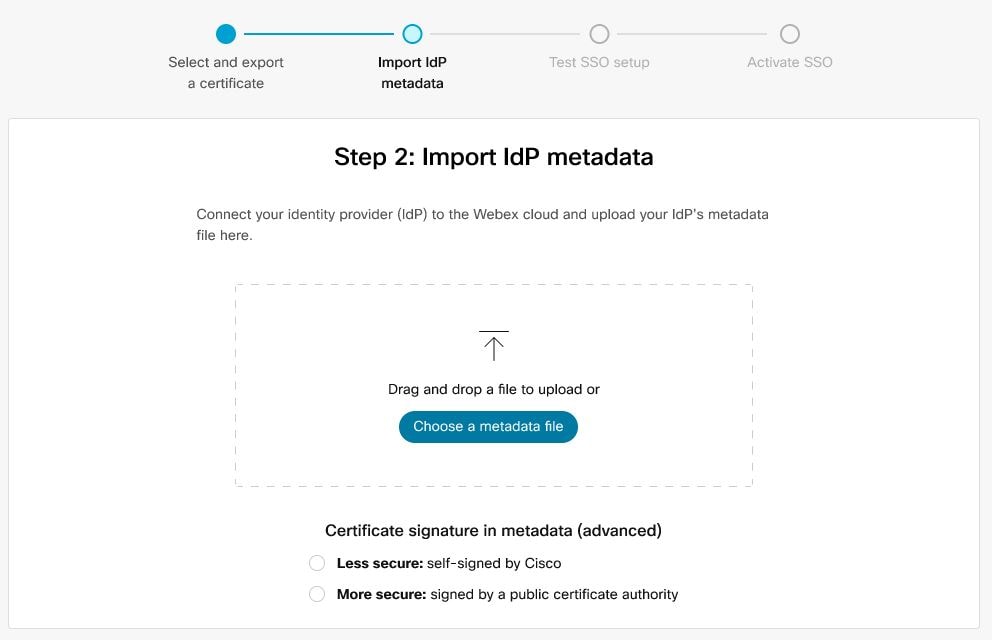Aveți posibilitatea să configurați o integrare single sign-on (SSO) între Control Hub și o implementare care utilizează Active Directory Federation Services (ADFS 2.x și o versiune ulterioară) ca furnizor de identitate (IdP).
Sign-on unic și Control Hub
Sign-on unic (SSO) este o sesiune sau un proces de autentificare a utilizatorului care permite unui utilizator să furnizeze acreditări pentru a accesa una sau mai multe aplicații. Procesul autentifică utilizatorii pentru toate aplicațiile cărora li se acordă drepturi. Elimină solicitările suplimentare atunci când utilizatorii comută aplicațiile în timpul unei anumite sesiuni.
Protocolul de federalizare a limbajului de aserțiune de securitate (SAML 2.0) este utilizat pentru a furniza autentificarea SSO între cloud-ul Webex și furnizorul de identitate (IdP).
Profiluri
Webex App acceptă numai profilul SSO al browserului web. În profilul SSO al browserului web, Webex App acceptă următoarele legături:
SP a inițiat legarea POST-> POST
SP a inițiat redirect-> post obligatoriu
Format NameID
Protocolul SAML 2.0 acceptă mai multe formate NameID pentru comunicarea despre un anumit utilizator. Webex App acceptă următoarele formate NameID.
urn:oasis:names:tc:SAML:2.0:nameid-format:transienturn:oasis:names:tc:SAML:1.1:nameid-format:unspecifiedurn:oasis:names:tc:SAML:1.1:nameid-format:emailAddress
În metadatele pe care le încărcați din IdP, prima intrare este configurată pentru utilizare în Webex.
SingleLogout
Webex App acceptă profilul de deconectare unică. În Webex App, un utilizator se poate deconecta de la aplicație, care utilizează protocolul de deconectare unică SAML pentru a încheia sesiunea și a confirma că deconectați-vă cu IdP-ul dvs. Asigurați-vă că IdP-ul este configurat pentru SingleLogout.
Integrarea Control Hub cu ADFS
Ghidurile de configurare arată un exemplu specific pentru integrarea SSO, dar nu oferă o configurație exhaustivă pentru toate posibilitățile. De exemplu, pașii de integrare pentru urna nameid-format:oasis:names:tc:SAML:2.0:nameid-format:transient sunt documentați. Alte formate, cum ar fi urn:oasis:names:tc:SAML:1.1:nameid-format:unspecified or urn:oasis:names:tc:SAML:1.1:nameid-format:emailAddress will work for SSO integration but are outside the scope of our documentation. |
Configurați această integrare pentru utilizatorii din organizația webex (inclusiv WebexApp, Webex Meetingsși alte servicii administrate în Control Hub). Dacă site-ul Webex este integrat în Control Hub, site-ul Webex moștenește gestionarea utilizatorilor. Dacă nu puteți accesa Webex Meetings în acest fel și nu este gestionat în Control Hub , trebuie să faceți o integrare separată pentru a activa SSO pentru Webex Meetings. (A se vedea Configurați Sign-On unic pentru Webex pentru mai multe informații despre integrarea SSO în Administrarea site-ului.)
În funcție de ceea ce este configurat în mecanismele de autentificare în ADFS, autentificarea integrată Windows (IWA) poate fi activată în mod implicit. Dacă este activată, aplicațiile lansate prin Windows (cum ar fi Webex App și Cisco Directory Connector) se autentifică ca utilizator care s-a conectat, indiferent de adresa de e-mail introdusă în timpul promptului de e-mail inițial.
Descărcați metadatele Webex în sistemul local
| 1 | Din vizualizarea client în https://admin.webex.com, accesați Gestionare defilați la Autentificare , apoi comutați pe setarea Sign-on unic pentru a porni expertul de configurare. |
||
| 2 | Alegeți tipul de certificat pentru organizația dvs.:
|
||
| 3 | Descărcați fișierul de metadate. Numele fișierului de metadate Webex este idb-meta-<org-ID>-SP.xml. |
Instalarea metadatelor Webex în ADFS
Înainte de a începe
Control Hub acceptă ADFS 2.x sau o versiune ulterioară.
Windows 2008 R2 include numai ADFS 1.0. Trebuie să instalați un minim de ADFS 2.x de la Microsoft.
Pentru serviciile SSO și Webex, furnizorii de identitate (IPP) trebuie să respecte următoarele specificații SAML 2.0:
Setați atributul NameID Format la urn:oasis:names:tc:SAML:2.0:nameid-format:tranzitoriu
Configurați o revendicare pe IdP pentru a include numele atributului uid cu o valoare care este mapată la atributul ales în Cisco Directory Connector sau atributul de utilizator care se potrivește cu cel ales în serviciul de identitate Webex. (Acest atribut poate fi adrese de poștă electronică sau nume-principal de utilizator, de exemplu.) Consultați informațiile despre atributele particularizate https://www.cisco.com/go/hybrid-services-directory pentru instrucțiuni.
| 1 | Conectați-vă la serverul ADFS cu permisiuni de administrator. |
| 2 | Deschideți consola de gestionare ADFS și navigați la . |
| 3 | Din fereastra Adăugare expert încredere parte bazându-se, selectați Start. |
| 4 | Pentru Selectare sursă de date, selectați Importați date despre partea care se bazează dintr-un fișier, navigați la fișierul de metadate control hub pe care l-ați descărcat și selectați Următorul. |
| 5 | Pentru Specificare nume afișat, creați un nume afișat pentru această încredere a părții care se bazează, cum ar fi Webex și selectați Următorul. |
| 6 | Pentru a alege regulile de autorizare de eliberare , selectațiPermiteți tuturor utilizatorilor să acceseze această parte bazându-seși selectați Următorul . |
| 7 | Pentru Gata de adăugare a încrederii , selectați Următorulși terminați adăugarea încrederii bazându-se la ADFS. |
Crearea regulilor de revendicare pentru autentificarea Webex
| 1 | În panoul principal ADFS, selectați relația de încredere pe care ați creat-o, apoi selectați Editare reguli de revendicare. Pe fila Emitere reguli de transformare, selectați Adăugare regulă. |
||
| 2 | În pasul Alegeți tipul de regulă, selectați Trimitere atribute LDAP ca revendicări , apoi selectați Următorul. 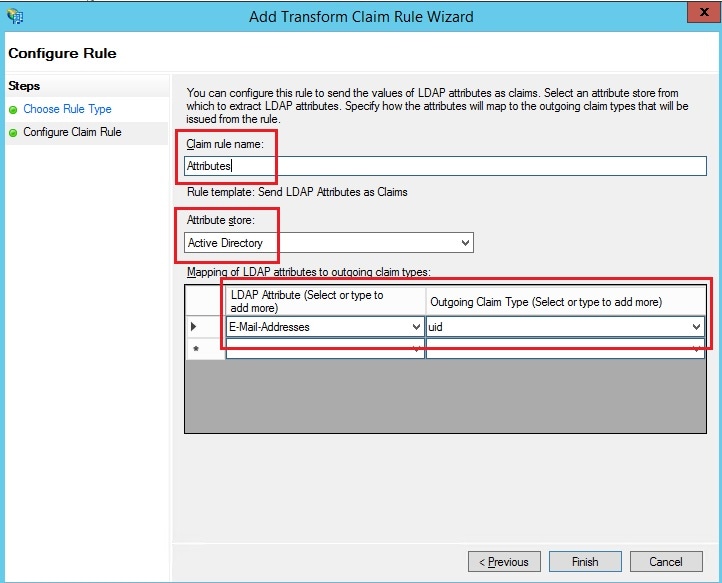 |
||
| 3 | Selectați Adăugați din nou regulă, selectați Trimitere revendicări utilizând o regulă particularizată , apoi selectați Următorul . Această regulă furnizează ADFS atributul "spname qualifier" pe care Webex nu îl furnizează altfel. |
||
| 4 | Selectați Încredere parte bazându-se în fereastra principală, apoi selectați Proprietăți în panoul din dreapta. |
||
| 5 | Când apare fereastra Proprietăți, navigați la fila Complex, SHA-256, apoi selectați OK pentru a salva modificările. |
||
| 6 | Răsfoiți la următorul URL pe serverul intern ADFS pentru a descărca fișierul: https:// AD_FS_Server>/FederationMetadata/2007-06/FederationMetadata.xml
|
||
| 7 | Salvați fișierul pe computerul local. |
Ce trebuie să faceți în continuare
Sunteți gata să importați metadatele ADFS înapoi în Webex din portalul de gestionare.
Importul metadatelor IdP și activarea conectării unice după un test
După ce exportați metadatele Webex, configurați IdP-ul și descărcați metadatele IdP în sistemul local, sunteți gata să le importați în organizația Webex din Control Hub .
Înainte de a începe
Nu testați integrarea SSO din interfața furnizorului de identitate (IdP). Acceptăm doar fluxurile inițiate de furnizorul de servicii (inițiate de SP), deci trebuie să utilizați testul Control Hub SSO pentru această integrare.
| 1 | Alegeți una:
|
||||
| 2 | Pe pagina Import metadate IdP, fie trageți și fixați fișierul de metadate IdP în pagină, fie utilizați opțiunea browserului de fișiere pentru a localiza și încărca fișierul cu metadate. Faceți clic pe Următorul.
Ar trebui să utilizați opțiunea Mai sigur, dacă puteți. Acest lucru este posibil numai dacă IdP-ul a utilizat un CA public pentru a-și semna metadatele. În toate celelalte cazuri, trebuie să utilizați opțiunea Mai puțin sigură. Aceasta include dacă metadatele nu sunt semnate, auto-semnate sau semnate de un CA privat. |
||||
| 3 | Selectați Testați configurarea SSOși, atunci când se deschide o nouă filă de browser, autentificați-vă cu IdP-ul conectându-vă.
|
||||
| 4 | Reveniți la fila browserului Control Hub.
|
Ce trebuie să faceți în continuare
Puteți urma procedura din Suprimarea e-mailurilor automate pentru a dezactiva e-mailurile trimise noilor utilizatori Webex App din organizația dvs. Documentul conține, de asemenea, cele mai bune practici pentru trimiterea de comunicări către utilizatorii din organizația dvs.
Actualizați încrederea părții bazându-se Webex în ADFS
Înainte de a începe
Trebuie să exportați fișierul de metadate SAML din Control Hub înainte de a putea actualiza Webex Relying Party Trust în AD FS.
| 1 | Conectați-vă la serverul AD FS cu permisiuni de administrator. |
||
| 2 | Încărcați fișierul de metadate SAML de pe Webex într-un folder local temporar de pe serverul AD FS, de exemplu. |
||
| 3 | Deschideți Powershell. |
||
| 4 | Rulare Rețineți |
||
| 5 | Rulare Asigurați-vă că înlocuiți numele fișierului și numele țintă cu valorile corecte din mediul dvs. A se vedea https://docs.microsoft.com/powershell/module/adfs/update-adfsrelyingpartytrust.
|
||
| 6 | Conectați-vă la Control Hub , apoitestați integrarea SSO: |
Depanare ADFS
Erori ADFS în jurnalele Windows
În jurnalele Windows, este posibil să vedeți un cod de eroare jurnal de evenimente ADFS 364. Detaliile evenimentului identifică un certificat nevalid. În aceste cazuri, gazda ADFS nu este permisă prin paravanul de protecție pe portul 80 pentru a valida certificatul.
Eroare a apărut în timpul unei încercări de a construi lanțul de certificate pentru încredere parte bazându-se
La actualizarea certificatului SSO, este posibil să vi se prezinte această eroare atunci când vă conectați: Invalid status code in response.
Dacă vedeți această eroare, verificați jurnalele Vizualizator evenimente pe serverul ADFS și căutați următoarea eroare: An error occurred during an attempt to
build the certificate chain for the relying party trust
'https://idbroker.webex.com/<org-ID>' certificate identified by thumbprint
'754B9208F1F75C5CC122740F3675C5D129471D80'. Cauzele posibile sunt că certificatul a fost revocat, lanțul de certificate nu a putut fi verificat așa cum este specificat de setările de revocare a certificatului de criptare al trustului de criptare al părții bazându-se sau certificatul nu se încadrează în perioada sa de valabilitate.
Dacă apare această eroare, trebuie să executați comenzile Set-ADFSRelyingPartyTrust -TargetIdentifier https://idbroker.webex.com/<orgID>
-EncryptionCertificateRevocationCheck None
ID-ul federației
ID-ul federației este sensibil la litere mari și mici. Dacă aceasta este adresa de e-mail a organizațională, introduceți-o exact așa cum o trimite ADFS sau Webex nu poate găsi utilizatorul potrivit.
O regulă de revendicare particularizată nu poate fi scrisă pentru a normaliza atributul LDAP înainte de a fi trimis.
Importați metadatele de pe serverul ADFS pe care l-ați configurat în mediul dvs.
Puteți verifica URL-ul, dacă este necesar, navigând la în ADFS Management.
Sincronizarea timpului
Asigurați-vă că ceasul de sistem al serverului ADFS este sincronizat cu o sursă de timp Internet fiabilă care utilizează Network Time Protocol (NTP). Utilizați următoarea comandă PowerShell pentru a oblic ceasul numai pentru relația Webex Relying Party Trust.
Set-ADFSRelyingPartyTrust -TargetIdentifier "https://idbroker.webex.com/$ENTITY_ID_HEX_VALUE" -NotBeforeSkew 3
Valoarea hexazecimală este unică pentru mediul dvs. Înlocuiți valoarea din valoarea SP EntityDescriptor ID din fișierul de metadate Webex. De exemplu:
<EntityDescriptor xmlns="urn:oasis:names:tc:SAML:2.0:metadata" entityID=" https://idbroker.webex.com/c0cb726f-a187-4ef6-b89d-46749e1abd7a">